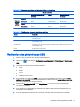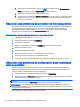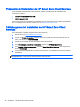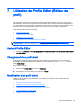HP Smart Zero Core 4.4 Administrator Manual
1. Dans Profile Editor, sous Registre, sélectionnez root/printer-mapping-mgr/{UUID}/BaudRate.
2. Entrez le débit de transmission de votre imprimante.
REMARQUE : L'UUID correspond à l'UUID de l'imprimante dans root/printer. Regardez à cet
emplacement et prenez l'imprimante avec cet UUID dans racine/imprimante-mappage-mgr.
3. Cliquez sur Enregistrer.
4. Cliquez avec le bouton droit sur l'UUID, puis cliquez sur Appliquer les modifications.
Résolution du problème d'expiration du mot de passe Citrix
Si les utilisateurs ne sont pas invités à modifier les mots de passe Citrix expirés, assurez-vous que la
méthode d'authentification de l'invite du site XenApp Services (site PNAgent) est définie pour
permettre aux utilisateurs de modifier les mots de passe expirés. Si vous autorisez les utilisateurs à
changer leur mot de passe en se connectant directement au contrôleur du domaine, assurez-vous
que le temps du client est synchronisé avec le contrôleur du domaine et utilisez le nom de domaine
complet (par exemple, domain_name.com) lors de la saisie de l'identificateur de connexion Citrix.
Pour plus d’informations, reportez-vous à la documentation Citrix.
Utilisation des diagnostics système à des fins de résolution
des problèmes
Les diagnostics système prennent un instantané du client qui peut servir à résoudre les problèmes
rencontrés sans accès physique au client. Cet instantané contient des fichiers journaux tirés des
informations du BIOS et des processus actifs au moment où les diagnostics système ont été exécuté.
ASTUCE : Cochez la case Enable Debug Mode (Activer le Mode Débogage) dans l'onglet System
Logs (Journaux système) de l'écran À propos de ce client pour générer plus d'informations dans le
rapport de diagnostic. Ces informations peuvent être requises par HP à des fins de dépannage.
Sachant que le système réinitialise les fichiers journaux à chaque redémarrage, veillez à capturer les
fichiers journaux avant de redémarrer.
Enregistrement des données des diagnostics système
1. Insérez une clé USB dans le client.
2.
Dans la barre d'outils du client, cliquez sur
pour accéder à l'écran À propos de ce client,
puis cliquez sur l'onglet System Logs (Journaux système).
3. Cliquez sur Diagnostic, puis enregistrez le fichier de diagnostic compressé Diagnostic.tgz sur la
clé USB.
Décompression des fichiers de diagnostic système
Le fichier de diagnostic système Diagnostic.tgz est compressé et doit être décompressé pour que
vous puissiez consulter les fichiers de diagnostic.
Résolution du problème d'expiration du mot de passe Citrix 35